Скачать видео с Яндекс дзен возможно только через сторонние программы и приложения (так же, как и с Яндекс эфира). Вы можете использовать бесплатные онлайн-сервисы или поделиться видеозаписью в социальных сетях, чтобы всегда иметь к ней быстрый доступ. Некоторые плагины также предоставляют возможность отредактировать видео перед скачиванием – обрезать или вырезать элементы, изменить длительность, выбрать другой формат для загрузки.
Способ 1: Video Download Helper
Плагин, подходящий для использования как в Yandex Browser, так и в Google Chrome. Предоставляет возможность скачать видеозапись с большинства существующих веб-ресурсов, в том числе со всех сервисов Яндекса.
Как скачать видео на компьютер через Video Download Helper:
- Откройте страницу плагина в интернет-магазине Google Chrome.
- Нажмите синюю кнопку «Установить» (после клика надпись на ней изменится на «Проверка…» (1).
- Подтвердите загрузку расширения (2).
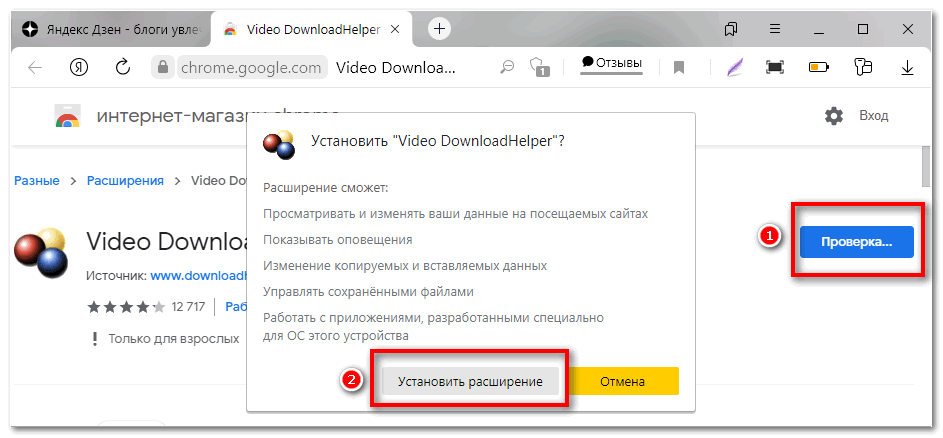
- По завершении инсталляции значок Video Download Helper отобразится на верхней панели браузера, справа от поисковой строки.
- Перейдите на страницу видеозаписи, которую вы хотите сохранить. Кликните на видео, чтобы начать воспроизведение.
- Кликните на значок Video Download Helper. Откроется список доступных для скачивания файлов на данной странице. Выберите нужный формат, название и кликните на файл.
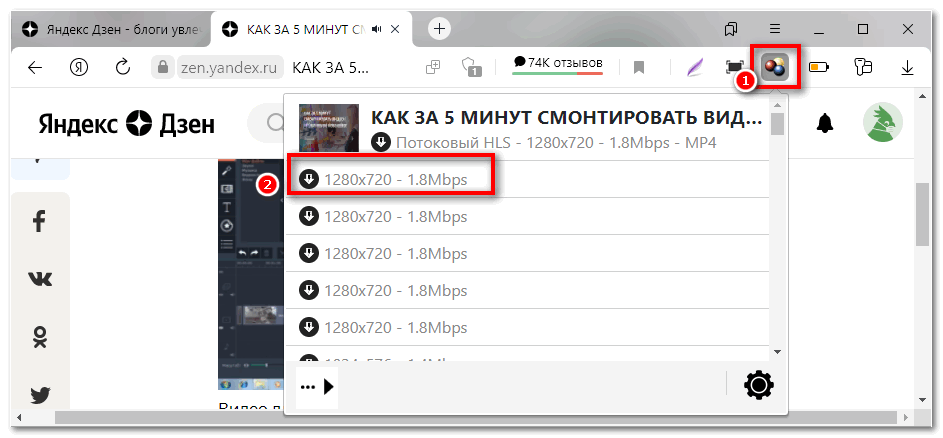
- Начнётся загрузка – скачанный файл вы сможете найти в папке «Загрузки» на вашем устройстве.
Скачать расширение по ссылке.
Плагин Video Download Helper недоступен на некоторых страницах, в том числе на стартовых страницах браузера Chrome и Yandex. Понять, что расширение нашло видео для скачивания, можно по цвету значка – он станет разноцветным вместо чёрно-белого.
Способ 2: скачать видеозапись на Android
Вы можете также скачать видео на Android, но данная опция доступна только для ваших видеозаписей, которые вы грузили ранее:
- Введите в поиске браузера «Яндекс Дзен вход» (1), выберите пункт «Дзен для авторов» (2).
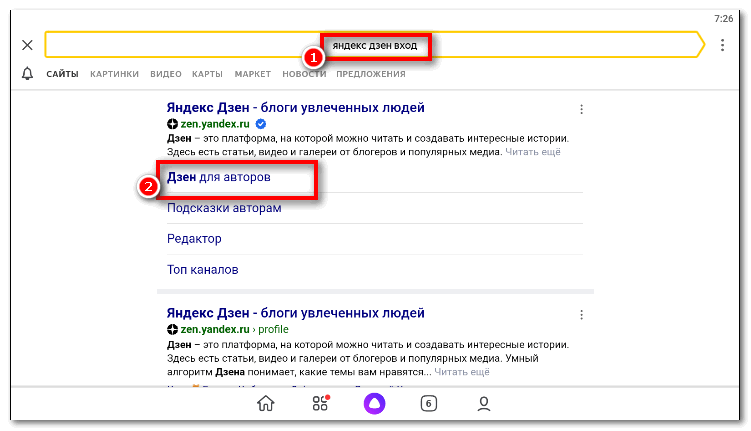
- На новой странице кликните на «Завести блог» (даже если он у вас уже создан).
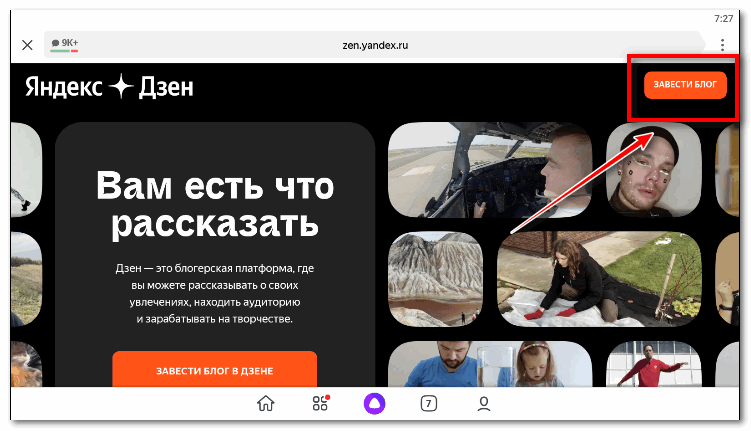
- Авторизуйтесь в личном кабинете Яндекс, подтвердите номер телефона.
- Откроется страница со списком публикаций. Кликните на нужное видео и сохраните его на телефон.
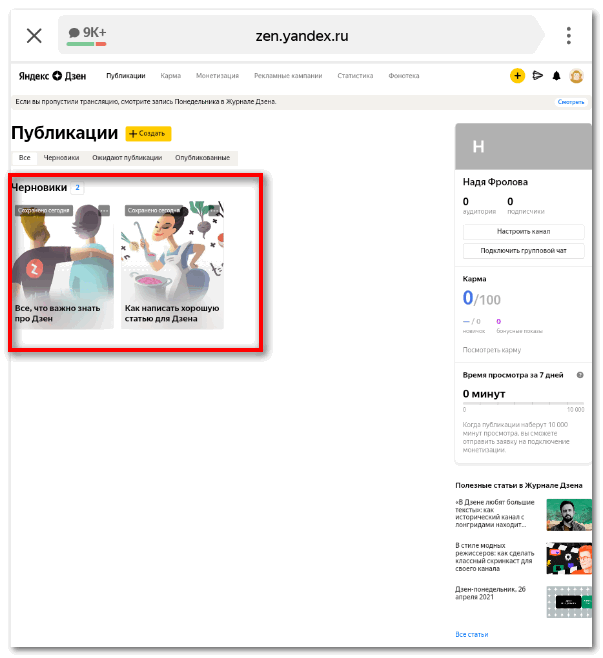
Способ 3: переслать видео в социальные сети
Вы можете поделиться видеозаписями в социальных сетях – практичный способ сохранить быстрый доступ к файлу, не скачивая его на компьютер. Правда, просматривать файлы вы сможете до тех пор, пока видео не удалят с портала или его URL-адрес не изменится.
Данный способ доступен, если видео появилось в вашей ленте.
Как поделиться видеозаписью в социальной сети:
- Найдите нужное вам видео на Яндекс дзен.
- Кликните на него и под видео нажмите кнопку со стрелкой (1).
- Выберите социальную сеть, в которой вы хотите поделиться файлом (2).
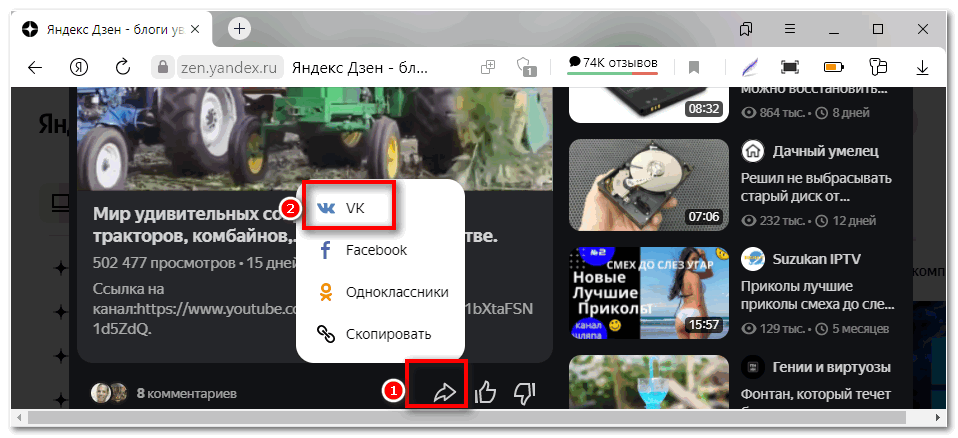
- Авторизуйтесь в системе.
- Далее выберите способ публикации:
- Для ВК. Вы можете опубликовать видео на своей странице или отправить в личных сообщениях, в этом случае введите в поиске имя друга (1). Нажмите кнопку «Опубликовать» (2) внизу.
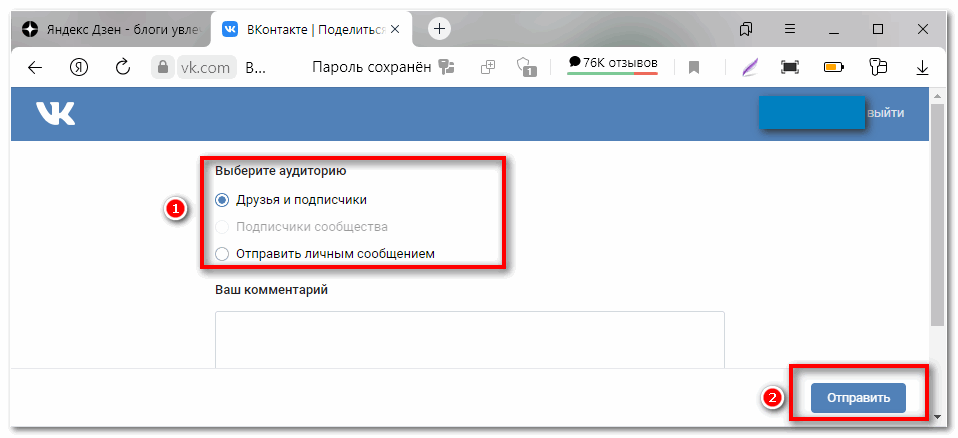
- Для Facebook. Кликните на «Поделитесь в ленте новостей или истории» (1), выберите вариант публикации из предложенных (2). Нажмите кнопку «На Facebook», чтобы сохранить изменения и перейти на свою страницу социальной сети.
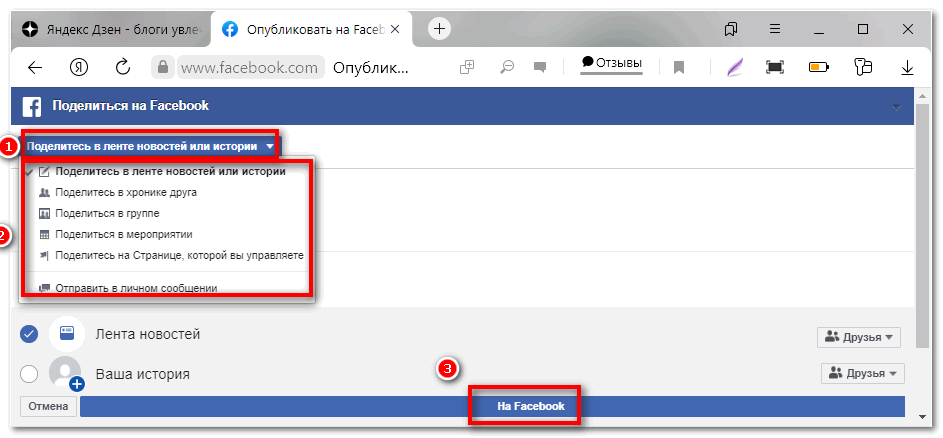
- В Одноклассниках возможно поделиться видео только на своей странице. Введите на комментарий и нажмите «Опубликовать» в правом нижнем углу экрана.
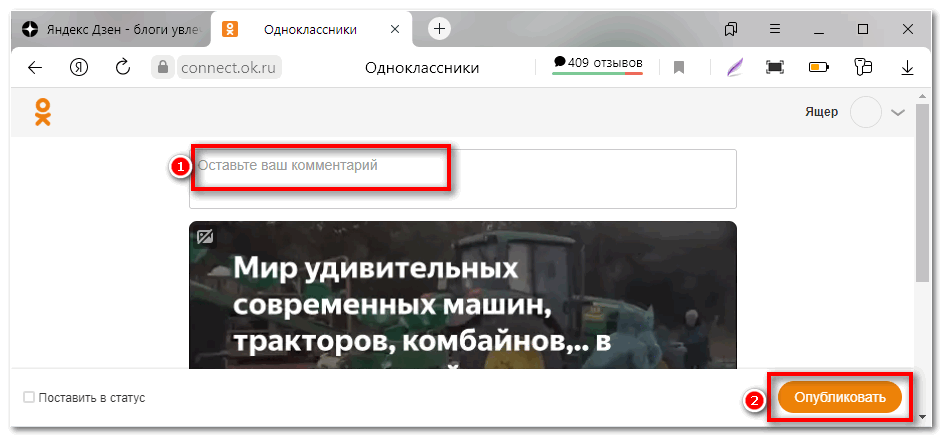
Вы также можете скопировать ссылку на видео и отправить его в виде сообщения. При добавлении ссылки в любой из мессенджеров будет показываться превью видео.
Способ 4: Awesome Screenshot & Screen Recorder
Данное расширение позволяет записать видеозапись с экрана и отредактировать файл перед сохранением, выбрать формат загрузки. Если у вас возникли проблемы при скачивании (бывает, что некоторые видео на Яндекс Дзен не может распознать ни одно расширение), запись с экрана может стать альтернативным вариантом.
Плагин Awesome Screenshot & Screen Recorder максимально простой и понятный, хоть и представлен только на английском. Как сохранить видео на своё устройство:
- Откройте страницу плагина в официальном магазине Google Chrome и нажмите «Установить». После клика надпись на кнопке изменится на «Проверка…» (1).
- Подтвердите установку в браузер (2).
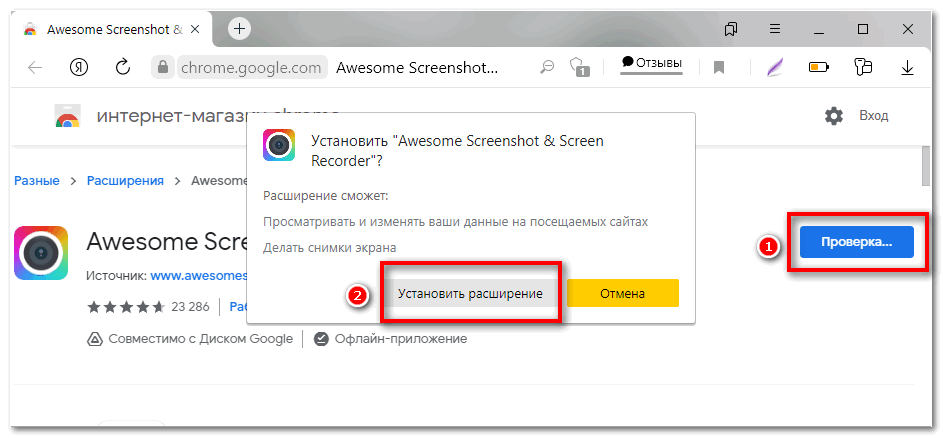
- Откройте Яндекс Дзен и найдите нужное видео.
- Кликните на иконку Awesome Screenshot & Screen Recorder (1) – после окончания загрузки она отобразится на верхней панели браузера, вы можете закрепить её в избранном.
- Откроется всплывающее окно. Убедитесь, что вы находитесь в разделе «Records» (2), позволяющем записывать именно видео.
- Кликните в блоке ниже кнопку «This Tab», чтобы записать выбранный экран, с которого начнётся воспроизведение (3).
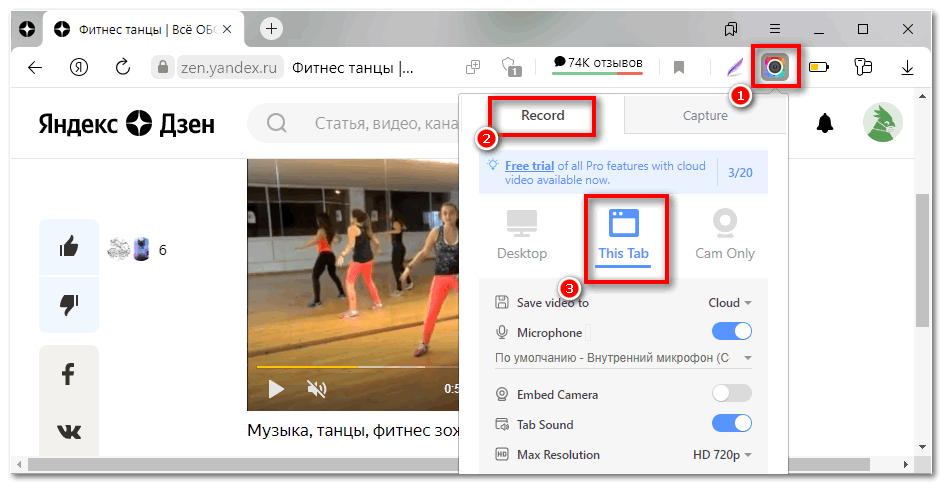
- Настройте параметры видео (1):
- Настройте место хранения файла – «Cloud» (облачное хранилище) или «Local» (ваш компьютер).
- Включите микрофон, если хотите записать видео со звуком (вы также можете накладывать сверху свой голос).
- В пункте «Embed Camera» вы можете добавить запись самого себя через фронтальную камеру.
- Нажмите «Start Recording» (2), чтобы запустить процесс записи.
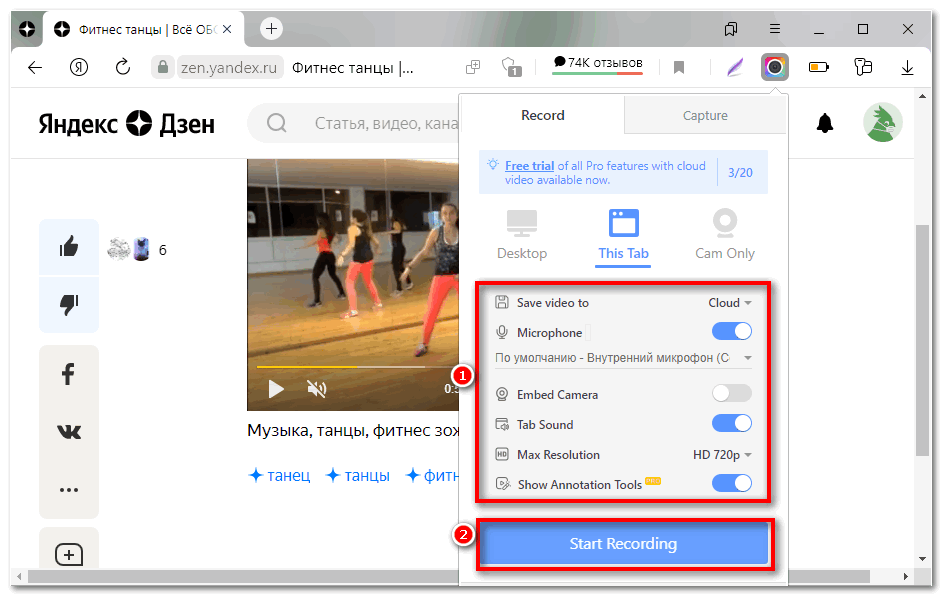
- Чтобы остановить запись, снова кликните на иконку расширения (1) и нажмите кнопку «Stop» (2). Здесь же вы можете поставить видео на паузу или удалить, его оно записывается неверно.
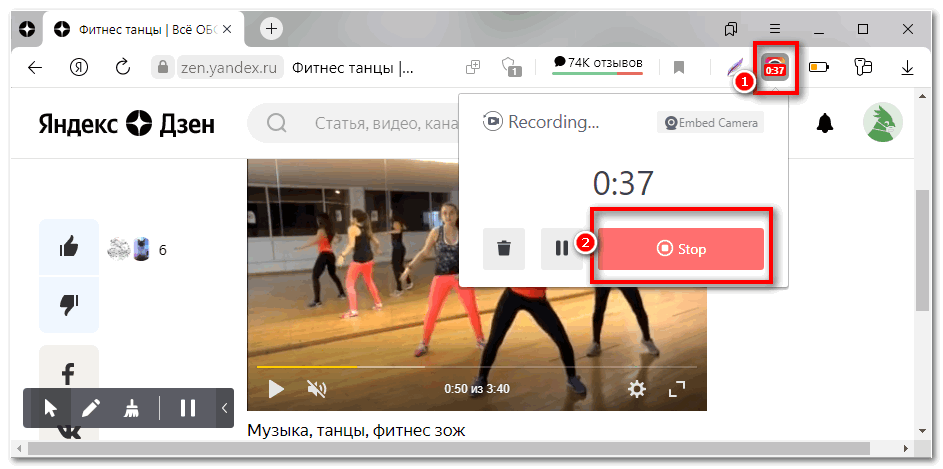
- Готовое видео откроется в отдельном окне. Слева отобразится само видео, а справа появится кнопка «Download».
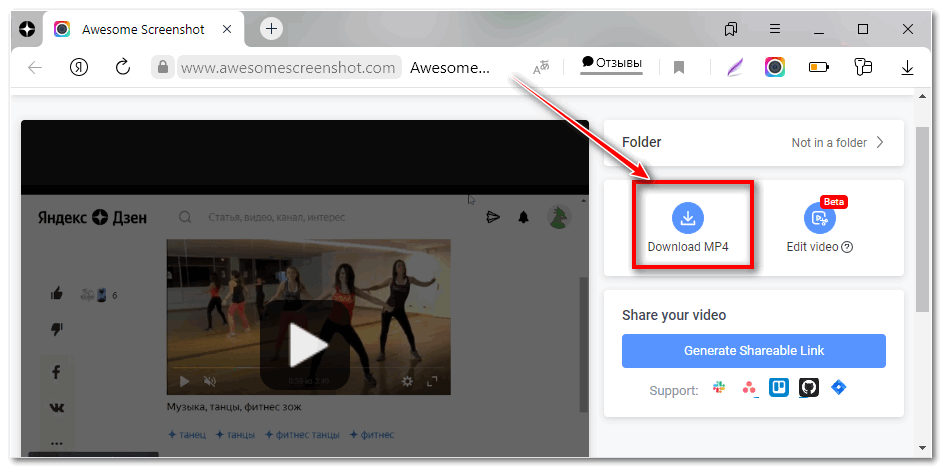
- Разрешите системе взаимодействовать с данным файлом.
- Выберите папку, в которую хотите сохранить данный файл.
Через Awesome Screenshot & Screen Recorder вы также сможете сделать скриншоты экрана или активного окна – для этого перейдите в раздел «Capture» и выберите нужные параметры.
Загрузить плагин по ссылке.
Сделать видеозапись экрана вы сможете и с мобильного устройства. Например, для iOS:
- Перейдите на страницу нужного видео в Яндекс Дзен.
- Проведите пальцем по экрану вверх, чтобы открылось меню.
- Нажмите на значок видео и дождитесь трёхсекундного отсчёта.
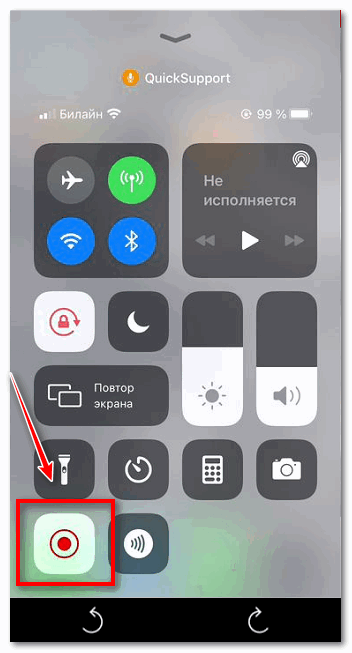
- Начните воспроизведение видео.
- Как только нужный вам фрагмент закончился, снова откройте меню и повторно кликните на значок видео. Запись остановится, файл сохранится в галерее, где вы сможете его отредактировать.
Многие онлайн-площадки отказались от взаимодействия с сервисами Yandex, поэтому для расширений для скачивания с Яндекс Дзена не так много. К счастью, всегда есть альтернативные варианты – записать видео с экрана или переслать его в социальные сети, чтобы всегда иметь доступ к быстрому воспроизведению.



